
Una de las nuevas formas de ahorrar tiempo mientras escribe en su iPhone en iOS 13 es deslizar o tocar con tres dedos que puede usarse para deshacer o rehacer en cualquier aplicación que permita la edición de texto. Puede usar este gesto en lugar de Agitar para deshacer para deshacer o rehacer la escritura y otras ediciones en su iPhone, ya sea que esté usando teclas individuales o Quick Type. De hecho, puede continuar y desactivar Agitar para deshacer por completo, ¡porque querrá usar este nuevo gesto en su lugar!
* Esta publicación es parte de Vida del iPhoneBoletín de noticias Consejo del día. Contratar. *
Relacionado Cómo cambiar entre teclados en su iPhone
Cómo deshacer y rehacer la escritura en el iPhone
- Abra el teclado en cualquier aplicación que permita escribir texto y toca el campo de texto para abrir el teclado en pantalla.
- Escriba su mensaje usando llaves individuales o Tipo rápido.
- Para deshacer su última edición, deslizar a la izquierda o doble toque con tres dedos.
- Verás una breve ventana emergente que dice Deshacer.
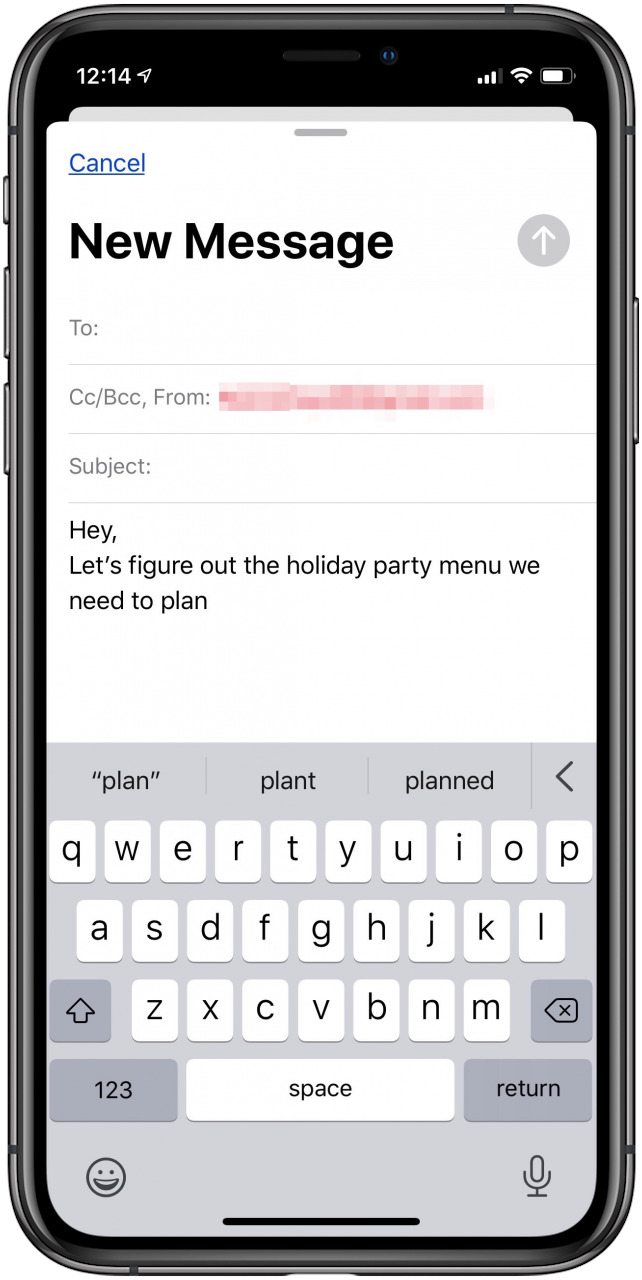
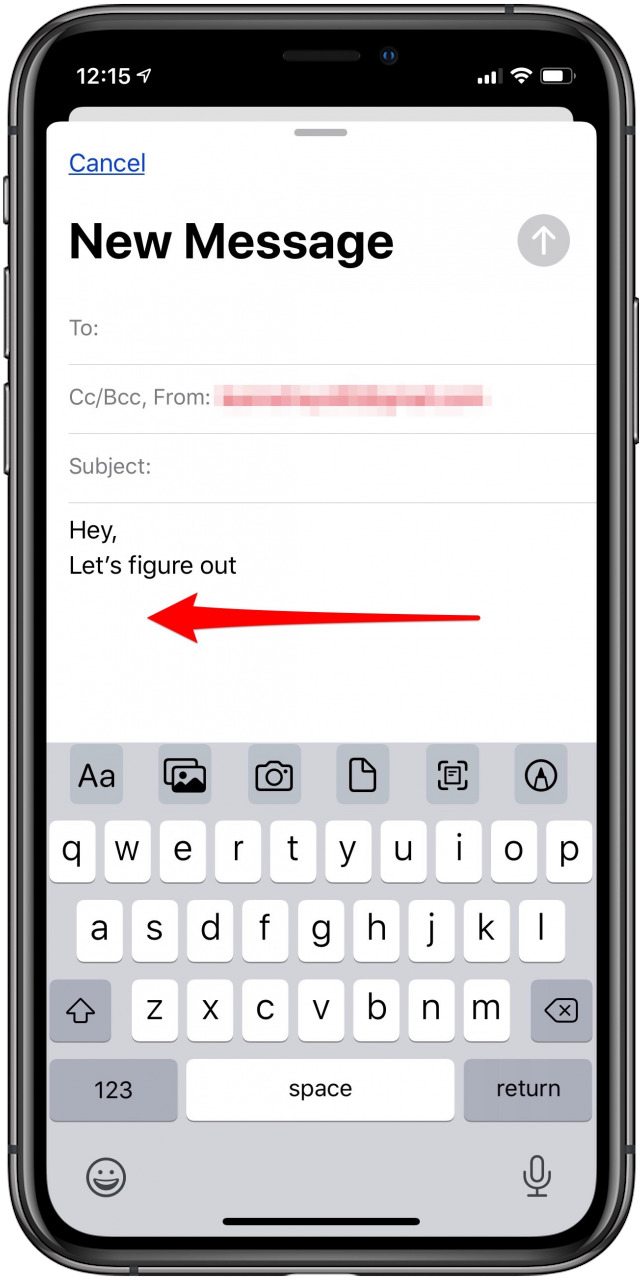
- Para restaurar su última edición, desliza a la derecha con tres dedos.
- Verás una breve ventana emergente que dice Rehacer.
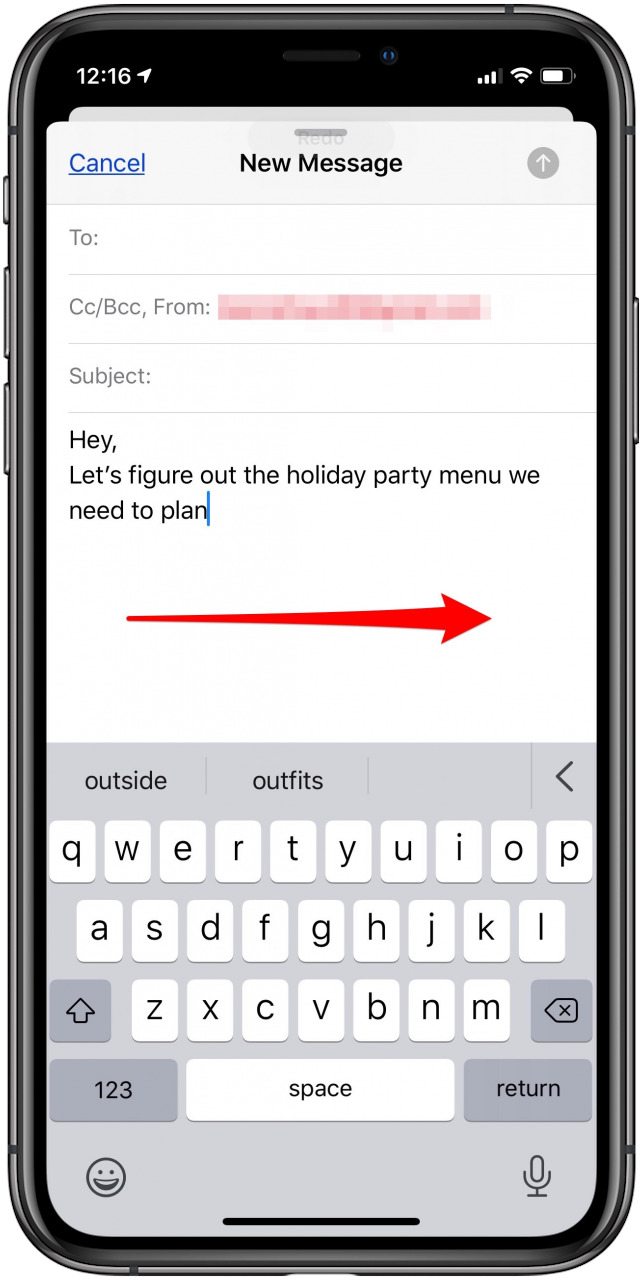
¡Ahora ha aprendido una forma rápida y sencilla de editar mensajes en la aplicación!
Crédito de la imagen superior: YIUCHEUNG / Shutterstock.com












